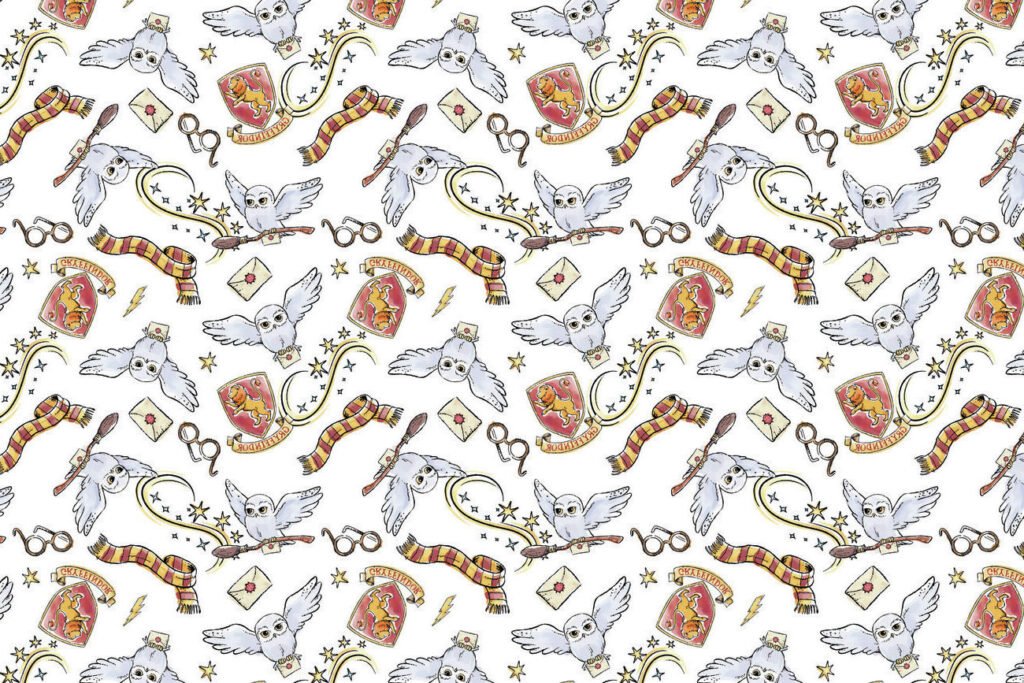✅ Explorez Cricut Design Space en ligne pour donner vie à vos idées créatives : personnalisez, découpez et créez facilement des projets uniques avec des outils intuitifs!
Pour utiliser Cricut Design Space en ligne pour vos projets créatifs, il est essentiel de comprendre les fonctionnalités de cette plateforme intuitive. Cricut Design Space est un logiciel qui permet aux utilisateurs de concevoir des projets personnalisés, de gérer des fichiers d’images et de préparer des découpes pour les machines Cricut. En vous connectant à votre compte sur le site officiel, vous pouvez commencer à créer, choisir parmi une vaste bibliothèque de modèles et utiliser des outils de conception pour donner vie à vos idées.
Présentation de Cricut Design Space
Cricut Design Space est une application accessible via un navigateur web, ce qui la rend facilement utilisable sur divers appareils. Nous allons explorer comment naviguer dans l’interface de Cricut Design Space, accéder à des modèles, et tirer parti des outils de personnalisation disponibles. Nous aborderons également les étapes nécessaires pour importer vos propres images et les préparer pour la découpe.
Accéder à Cricut Design Space
Pour commencer, voici les étapes à suivre :
- Rendez-vous sur le site de Cricut et connectez-vous avec votre compte.
- Une fois connecté, vous serez dirigé vers le tableau de bord où vous pourrez lancer un nouveau projet.
Naviguer dans l’interface
Dans l’interface de Cricut Design Space, vous trouverez plusieurs sections importantes :
- La barre d’outils : Située à gauche, elle contient des options pour ajouter du texte, des formes, et des images.
- La toile : C’est ici que vous créerez et visualiserez vos projets. Vous pouvez redimensionner, déplacer et modifier vos objets.
- La bibliothèque : Accédez à une vaste sélection de modèles et d’images créés par d’autres utilisateurs ou par Cricut.
Créer votre projet
Pour créer un projet, suivez ces étapes :
- Choisir un modèle : Parcourez la bibliothèque pour trouver un modèle qui vous plaît.
- Personnaliser : Modifiez les couleurs, les tailles, et ajoutez vos propres éléments.
- Préparer pour la découpe : Assurez-vous que toutes les pièces de votre design sont correctement alignées et ajustées.
Importer vos propres images
Vous pouvez également importer vos propres images dans Cricut Design Space. Voici comment faire :
- Cliquer sur le bouton « Télécharger » dans la barre d’outils.
- Sélectionner l’image depuis votre ordinateur et suivre les instructions pour la nettoyer et la préparer à la découpe.
Conseils pour utiliser Cricut Design Space
Voici quelques conseils pour optimiser votre expérience :
- Utilisez des images avec un fond transparent pour de meilleurs résultats.
- Enregistrez fréquemment votre travail pour éviter toute perte de données.
- Explorez des tutoriels en ligne pour découvrir des fonctionnalités avancées.
Les étapes pour créer un compte sur Cricut Design Space
Créer un compte sur Cricut Design Space est une étape essentielle pour commencer à explorer toutes les possibilités créatives qu’offre cette plateforme. Voici un guide étape par étape pour vous aider à configurer votre compte en quelques minutes.
1. Accéder à la page d’inscription
Tout d’abord, rendez-vous sur la page officielle de Cricut. Vous trouverez un bouton « S’inscrire » en haut à droite de l’écran. Cliquez dessus pour débuter le processus d’inscription.
2. Remplir le formulaire d’inscription
Une fois sur la page d’inscription, vous devrez remplir un formulaire avec les informations suivantes :
- Adresse e-mail: Assurez-vous d’utiliser une adresse en cours d’utilisation.
- Mot de passe: Choisissez un mot de passe fort, qui combine des lettres, des chiffres et des symboles.
- Nom complet: Indiquez votre nom pour personnaliser votre expérience.
- Âge: Vous devez avoir au moins 13 ans pour créer un compte.
3. Accepter les conditions d’utilisation
Avant de finaliser votre inscription, il est crucial de lire et d’accepter les conditions d’utilisation et la politique de confidentialité. Cela garantit que vous comprenez vos droits et obligations lors de l’utilisation de la plateforme.
4. Vérification de l’adresse e-mail
Après avoir soumis le formulaire, vous recevrez un e-mail de vérification. Ouvrez l’e-mail et cliquez sur le lien de confirmation pour activer votre compte. Cela permet d’assurer la sécurité de votre compte.
5. Se connecter à Cricut Design Space
Une fois votre compte vérifié, retournez sur le site de Cricut et cliquez sur le bouton « Se connecter ». Entrez votre adresse e-mail et votre mot de passe pour accéder à votre tableau de bord personnel.
6. Configuration de votre profil
Après vous être connecté, il est conseillé de compléter votre profil utilisateur. Cela inclut l’ajout d’une photo de profil et la personnalisation de vos préférences créatives pour une expérience encore plus agréable.
Exemples concrets
Une fois votre compte créé, vous pourrez explorer des projets tels que :
- Création de cartes personnalisées pour des occasions spéciales.
- Décoration de maison avec des vinyles découpés.
- Réalisation de t-shirts personnalisés pour des événements familiaux.
En suivant ces étapes simples, vous êtes maintenant prêt à plonger dans l’univers créatif offert par Cricut Design Space !
Optimiser vos designs avec les outils avancés de Cricut
Pour tirer le meilleur parti de Cricut Design Space, il est essentiel d’explorer les outils avancés qui élargissent vos horizons créatifs. Ces fonctionnalités vous permettent d’ajuster, de personnaliser et de perfectionner vos projets en un rien de temps.
1. Utilisation des calques
Les calques sont une fonctionnalité puissante qui vous permet d’organiser vos designs. En utilisant des calques, vous pouvez:
- Superposer des images et des textes pour créer des compositions dynamiques.
- Modifier l’ordre d’apparence des éléments, ce qui est particulièrement utile pour les designs complexes.
- Grouper des objets similaires pour des ajustements plus rapides.
Avec cette fonctionnalité, vous pouvez facilement créer des designs en relief, où certains éléments peuvent être mis en avant ou en arrière-plan. Par exemple, pour un projet de carte d’anniversaire, vous pouvez positionner le texte au-dessus d’une image festive, ce qui attire l’œil sur le message.
2. Outils de texte avancés
Le texte joue un rôle crucial dans la communication visuelle. Cricut Design Space offre de nombreux outils pour manipuler le texte:
- Changement de police: Choisissez parmi une vaste bibliothèque de polices ou téléchargez vos propres styles.
- Espacement des lettres: Ajustez l’espacement entre les lettres pour une meilleure lisibilité.
- Courbure du texte: Donnez un effet d’arc ou de cercle au texte pour un design plus attrayant.
Astuce : Expérimentez avec différentes polices et styles pour voir ce qui fonctionne le mieux pour votre projet. Par exemple, pour un design de t-shirt, un texte en gras et arrondi peut donner une apparence amusante et décontractée.
3. Découpes personnalisées
Une autre fonctionnalité phare est la possibilité de créer des découpes personnalisées. Cela vous permet de:
- Importer vos propres designs au format SVG.
- Ajuster les dimensions de vos découpes pour s’adapter parfaitement à votre projet.
- Utiliser des outils de tracé pour convertir des images en découpes vectorielles.
Imaginez créer un design unique pour un sticker ou un déco murale à partir de vos propres illustrations! La possibilité de personnaliser chaque aspect du design vous permet d’apporter votre touche personnelle et d’élever vos projets à un niveau supérieur.
4. Gestion des couleurs
Le choix des couleurs est fondamental dans le design. Cricut Design Space permet une gestion facile des couleurs:
- Palette de couleurs: Sélectionnez des couleurs qui s’harmonisent bien ensemble pour un design cohérent.
- Échantillons de matériaux: Visualisez comment les couleurs apparaîtront sur différents matériaux tels que le vinyle, le papier, etc.
Pour mieux illustrer cette fonctionnalité, pensez à un projet d’étiquette de bouteille. En choisissant des couleurs qui contrastent bien avec la couleur de la bouteille, vous vous assurez que votre étiquette est à la fois jolie et lisible.
Tableau de comparaison des outils avancés
| Outil | Avantages |
|---|---|
| Calques | Organisation facile et superposition d’éléments |
| Outils de texte | Personnalisation et mise en forme du texte |
| Découpes personnalisées | Création de designs uniques et personnels |
| Gestion des couleurs | Choix de palettes adaptées et visualisation sur différents matériaux |
En tirant parti de ces outils avancés, vous serez en mesure d’optimiser vos designs et d’apporter une touche professionnelle à chacun de vos projets. N’oubliez pas de pratiquer et d’expérimenter pour trouver ce qui fonctionne le mieux pour vous!
Questions fréquemment posées
Qu’est-ce que Cricut Design Space ?
Cricut Design Space est un logiciel en ligne qui permet de créer et de personnaliser des projets pour les machines Cricut. Il offre une interface conviviale pour concevoir des découpes, des impressions et bien plus.
Est-il nécessaire de s’inscrire pour utiliser Cricut Design Space ?
Oui, une inscription est requise pour accéder à Cricut Design Space. Cela vous permet de sauvegarder vos projets et d’accéder à des fonctionnalités premium.
Quels types de fichiers puis-je importer ?
Vous pouvez importer des fichiers au format SVG, PNG, JPG, BMP et GIF dans Cricut Design Space. Cela permet d’utiliser des images personnalisées dans vos projets.
Cricut Design Space est-il gratuit ?
Cricut Design Space est gratuit, mais certaines fonctionnalités et images premium nécessitent un abonnement payant. Vous pouvez également acheter des images à l’unité.
Comment puis-je partager mes projets ?
Vous pouvez partager vos projets en les enregistrant dans votre compte Cricut ou en exportant les fichiers. Vous pouvez également partager des modèles avec d’autres utilisateurs.
| Caractéristique | Détails |
|---|---|
| Inscription | Requise pour sauvegarder et partager des projets |
| Types de fichiers | SVG, PNG, JPG, BMP, GIF |
| Coût | Gratuit avec options d’abonnement premium |
| Partage de projets | Enregistrement dans le compte ou exportation de fichiers |
Nous serions ravis de connaître vos expériences avec Cricut Design Space. N’hésitez pas à laisser vos commentaires ci-dessous et à consulter d’autres articles sur notre site qui pourraient également vous intéresser !